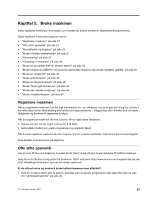Lenovo ThinkPad Edge E420s (Norwegian) User Guide - Page 43
Windows-tast og programtast, Bruke UltraNav-pekeenheten
 |
View all Lenovo ThinkPad Edge E420s manuals
Add to My Manuals
Save this manual to your list of manuals |
Page 43 highlights
Windows-tast og programtast Windows-tast Hvis du trykker denne tasten , viser eller skjuler du Start-menyen i Windows. Hvis du trykker på denne tasten sammen med en annen tast, blir vinduet Systemegenskaper eller Datamaskin vist (vinduet Min datamaskin blir vist i Windows XP). Du finner flere opplysninger i hjelpen til operativsystemet. Andre funksjoner • Fn + B: Har samme funksjon som Break-tasten. • Fn + P: Har samme funksjon som Pause-tasten. • Fn + S: Har samme funksjon som SysRq-tasten. • Fn + C: Har samme funksjon som ScrLk-tasten. • Fn + I: Har samme funksjon som Insert-tasten. Bruke UltraNav-pekeenheten ThinkPad-maskinen ble levert med en UltraNav-pekeenhet. UltraNav-enheten består av TrackPoint og pekeplaten, som hver for seg er pekeenheter med både grunnleggende og utvidede funksjoner. Du kan konfigurere begge enhetene slik du ønsker: • Definer både TrackPoint og pekeplaten som pekeenheter. Hvis du velger denne innstillingen, kan du bruke alle de grunnleggende og utvidede funksjonene til TrackPoint og pekeplaten. • Definer TrackPoint som hovedenhet og pekeplaten for bare utvidede funksjoner. Hvis du velger denne innstillingen, kan du bruke alle de grunnleggende og utvidede funksjonene til TrackPoint, samtidig som du begrenser bruken av pekeplaten til blaing, trykkesoner og funksjoner for sakte pekerbevegelser. • Definer pekeplaten som hovedenhet og TrackPoint for bare utvidede funksjoner. Kapittel 2. Bruke maskinen 27